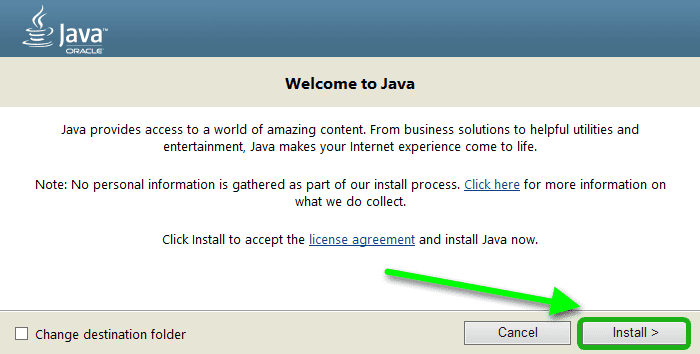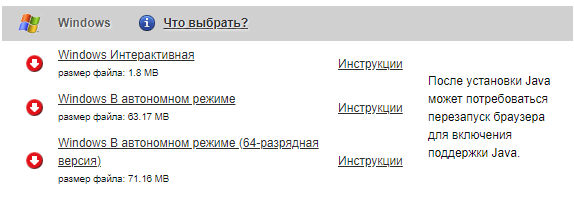- Java для windows mobile
- Java для windows mobile
- Как установить Java для Windows Mobile
- JavaFX Mobile 1.2 для Windows Mobile
- Java – все версии программы бесплатно
- Что же такое Java и для чего она нужна?
- Скачать Java бесплатно
- Версии Java
- Пошаговая инструкция по установке Java на ПК
- Офлайн-установщик Java
- Настройка программы
Java для windows mobile
Так здесь будем обсуждать и выкладывать java-эмуляторы
ВАЖНО! Вы в разделе по устройствам БЕЗ сенсорного дисплея.
Если дисплей на Вашем устройстве реагирует на нажатия стилуса или пальца, то Вам сюда Эмуляторы Java
Jeodek Graphite
Русская и английская версия, идет как на WM6 так и на WM5.0. Советуется в настройках эмулятора поставить галочку фоновый режим!
+работает вибро в свернутом виде
+ работаею звуки в свернутом виде
+нет проблем с вводом текста
-можно запускать только одно приложение
-запускается не на полный экран
Скачать здесь
Родной эмулятор еще с WM5.0 JMM Tao выдранная из VOX
+возможномсть запуска одновременно нескольких мидлетов
-не работает вибро в мидлетах в свернутом режиме
-не работает звуки в мидлетах в свернутом режиме
-проблема ввода текста в окна(для ввода текста открывает отдельное окно что крайне не удобно)
-запускается не на полный экран
Скачать здесь
JBed3dMod RU Fix 1.1 by Dominat0R на основе тестовой версии JBed3dMod_HeapSizeFix_17.02.08 by giris.
+ Полная поддержка русского языка;
+ Ассоциирует себя с *.jad и *.jar;
+ Поддержка 3D;
+ Работа с ФС;
+ Полная поддержка Оперы;
Скачать здесь
Внимание после установки обязательно перезагрузите смартфон\КПК.
Решение проблмы с квадратиками вместо кириллицы
Jbed при запуске подхватывает первый по алфавиту шрифт из папки windows. Так что берем любой файл шрифта с ББ с разришением .ttf , переименовываем его, ну дапустим в а.ttf и кидаем в папку windows. Перезагружаем смарт и запускаем jbed.
Говорим cпасибо myqtek8310
Jbed mod для WM2003 на основе Esmertec Jbed Build ID: 20070802.2.1 и по мотивам nhchy и daemonpnz
Описание и ссылка здесь
Пропатчинный VitoCopyPast
Для Java-эмуляторов JBed.
— Не будет работать в окнах класса «TextBoxWindow».
+ Работает на данном эмуляторе, работает в Word и EI.
Скачать
Java FX Mobile
- Несколько предустановленных приложений
- Возможноть сортирования по категориям и папкам
- Добавление собственных папок для сортировки приложений
Сообщение отредактировал Ghost098 — 28.09.10, 13:29
Java для windows mobile
VGA:
— tigerSW.cn Jbed OpenGL 2.3.1013.1 >> (поддержка видеоускорителя, создаёт ярлыки, эмулирует несколько разрешений экрана) >> >> + rus mui >> \Program Files\Myriad
— Myriad Group JBed 2009.05.06.2.1 12M VGA (heap 12Mb, 3gp) >>
— Myriad Group JBed 2009.05.06.2.1 8M VGA (heap 8Mb, 3gp) >>
— Esmertec JBed 2009.05.06.2.1 (heap 12 Mb, без залипания) + патч для vga: VGA_patch_big или VGA_patch_medium >>
— Esmertec JBed 2009.02.16.5.1 (3D и heap 12Mb) >>
— Esmertec JBed 2009.02.17.5.1R2 >> +отключение запросов
— Esmertec Jbed 2009.02.17.5.1R2 Rus >>
— Esmertec JBed 2008.12.03.2.1 + exe-файл от -Akm- (Размеры шрифтов 22,24,25)
— Esmertec JBed 2008.03.28.3.1 (3D, heap 12Mb, без запросов, Rus/Eng, на прошивках 6.5.x внизу не «проваливается» за экран) >>
— Esmertec Java от О2 Флейм — только для VGA (идет на машинках только с ВГА экранами) >> скорее всего это Jeodek
QVGA:
— tigerSW.cn Jbed OpenGL 2.3.1013.1 >> (поддержка видеоускорителя, создаёт ярлыки, эмулирует несколько разрешений экрана) >> >> + rus mui >> \Program Files\Myriad
— tigerSW.cn Jbed OpenGL Mod by Relay (что за зверь, не знаю) >>
— Myriad Group JBed 20090506.2.1 12M (heap 12Mb, 3gp) >>
— Myriad Group JBed 20090506.2.1 8M (heap 8Mb, 3gp) >>
— Esmertec JBed 2009.05.06.2.1 (heap 12 Mb, без залипания) >>
— Esmertec JBed 2009.05.06.2.1 >> (heap 8Mb, JSR-184 (3D), 3gp, mp3, mid, amr, JSR-75 (но OM5 не открыла основную память), выделение текста , OMmod , без запросов ) + exe без залипания >>
\Program Files\JBed_2009.05.06_2.1\jbed.exe; \Program Files\JBed_2009.05.06_2.1\appdb; HKLM\software\esmertec\090506210\device info\java font
— Esmertec JBed 2009.04.16.5.1 8M >> (heap 8Mb, JSR-184 (3D), 3gp, mp3 , wav, mid, JSR-75 (фс), выделение слова , OM5 , OMmod, без запросов ) + exe без залипания >>
\windows\jbed.exe; \Program Files\esmertec\appdb; HKLM\software\Apps\Esmertec Java\Device Info\Java Font
— Esmertec JBed 2009.02.16.5.1 (3D и heap 12Mb) >>
— Esmertec JBed 2009.02.17.5.1R2 >> (heap 4Mb, JSR-184 (3D), 3gp, mp3 , wav, mid, JSR-75 (фс), выделение слова , OM5 , OMmod) + замена файлов: без залипания и запросов
\windows\jbed.exe; \Windows\Appdb; \HKLM\Software\Apps\Esmertec Java\Device Info\Java Font; (после замены файлов: \HKLM\Software\Esmertec\090216_51\Properties\Device Info\Java Font])
— Esmertec Jbed 2009.02.17.5.1R2 Rus >>
— Esmertec JBed 20081203.2.1 (многозадачность, отсутствует 3d, создаёт ярлыки!) >>:
• JBed 2008.12.03.2.1_WinDir_En — установка в папку «Windows», для eng версии, т.е.у кого «Start Menu».
• JBed 2008.12.03.2.1_WinDir_Ru — установка в папку «Windows», для rus версии, т.е. у кого «Главное Меню». (heap 8Mb|16Mb >>)
• JBed 2008.12.03.2.1 — можно устанавливать везде, но ярлыки будет создаваться неправильно.
— Esmertec Jbed 20081203.2.1 (корректно работающий с карты памяти) >> Все вопросы и претензии к The_ZeN
— Esmertec JBed 2008.09.12.5.1 by Sorg (нет залипаний, разлочены все медиа форматы, нет запросов, heap 8Mb) >>
— Esmertec JBed 2008.09.12.5.1 by padona4ek (не модифицирована в отличии от by Sorg, работает на всех экранах)
— Esmertec JBed 2008.03.28.3.1 (3D, heap 12Mb, без запросов, Rus/Eng, на прошивках 6.5.x внизу не «проваливается» за экран) >>
— Esmertec JBed 2008.03.28.3.1 VolROM +8mb (heap 8Mb, Rus/Eng) >> >>
— Esmertec JBed 2008.03.28.3.1 RUS (heap 4Mb, Rus) >>
— Esmertec JBedModHeapFix(02.01.08) >>
— Esmertec JBed3dModHeapFix(02.01.08) >> >> (играет звуки своеобразно: копирует файлы в временную папку (по умолчанию — \Application Data\Volatile\), проигрывает и потом, по идее, удаляет. По идее потому, что midi и wav он удаляет корректно, а mp3 оставляет.)
— Esmertec JBed3dMod HeapSizeFix 12.02.2008 на основе Esmertec Jbed ver.20071119.3.1 >> (без запросов)
— EsmertecJbedNotForStorage(02.01.08 ??) >>
— Jbedtestgiris (23.02.08 byDom1nat0R aka NermaN) — JBed3dMod RU Fix 1.1 на основе тестовой версии JBed3dMod_HeapSizeFix_17.02.08 (Esmertec Jbed v.20071119.3.1) >> >> (перезагрузить устройство после установки).
— JBed3dMod_HeapSizeFix (25.02.08) >> — Работает как с карты, так и с основной памяти. Инсталлируется в «%Program Files%/Jbed3DMod».
Можно увеличить шрифт:
1. Удалить %Program Files%/Jbed3DMod/jbe0524.dll.
2. Вместо неё из папки %Program Files%/Jbed3DMod/Dll скопировать новую: чем больше плюсиков в названии dll, тем крупнее шрифт в ней «содержится».
2. Переименовать ее в jbe0524.dll
Кто хочет английский язык, удаляйте «jbed.exe.0409.mui», а «jbed.exe.0409_Eng.mui» переименуйте в «jbed.exe.0409.mui».
— Esmertec Jbed heapfix >> — скопировать содержимое архива в папку \Storage Card\jbed0802\
— Esmertec Jbed3d heapfix >> — скопировать содержимое архива в папку \Storage Card\jbed0524\
Примечание: Если вы ставите эмуляторы на КПК(т.е у вас отсутствует телефонный модуль), то вам будут необходимы библиотеки phone.dll и sms.dll. На форуме присутствуют библиотеки только для wm5(см. шапку). Их работоспособность на wm2003 не проверена. Кто проверит просьба отписаться о результатах. Также необходимо, чтобы девайс был разлочен.
Так что зайдите в \windows\главное меню\программы. Откройте любым текстовым редактором файл jbed.lnk и скопируйте из него путь.
• Так же есть возможость поставить иконку на ярлык: 28#»\Windows\jbed.exe» -run s№_?Icon.dll,-7
Если просто написать Icon.dll, то эта библиотека должна находиться в папке Windows.
Либо можно прописать полный адрес к библиотеке с иконками в ярлыке. После Icon.dll,- указывается номер иконки в библиотеке.
Полный пример ярлыка с иконкой:
IBM J9 Websphere Everyplace Micro Environment Java Midlet Manager
TAO Intent Java Midlet Manager
Для работы данного эмулятора на любых девайсах были разработаны патчи elate.dll (для версий 10.1.2.57, 10.1.2.76 и 11.1.7.1023 их разработал ZuRiUs, а для версии 11.1.7.1034 — dFine1107). Ниже преведенные Cаb’ы уже пропатчены.
dFine1107 добавил также возможность установки в любое место и возможность деинсталляции штатными средствами.
— TAO v. 10.1.2.76 (WM 2003/WM5)
— ТАО v. 11.1.7.1034 для коммуникаторов (WM5/WM6)
— ТАО v. 11.1.7.1023 (Build 20060907) НЕ для коммуникаторов – (WM5/WM6/не пропатчен/не мод.)
Более скоросные модифицированные от dFine1107
— ТАО TurboTweaked v. 11.1.7.1023 (Build 20060907) для коммуникаторов (WM5/WM6);
— ТАО TurboTweaked v. 11.1.7.1023 (Build 20060907) НЕ для коммуникаторов (WM5/WM6);
Java-эмуляторы с поддержкой Bluetooth (JSR-82) теперь существуют ! 🙂 (их истоки >> )
Если в приложениях нет звука сначала прочтите этот пост
P.S. Если есть дельные замечания и предложения — отписываемся модератору или куратору.
Сообщение отредактировал wandererbk — 18.05.12, 13:18
Как установить Java для Windows Mobile

Существует не так много информации о том, как это сделать. Но я нашел JavaFX, который можно установить на вашем устройстве Windows Mobile. Он также поставляется в комплекте с Sun Java Wireless Client и несколькими тестовыми приложениями.
Чтобы начать установку Java для Windows Mobile, перейдите по указанному выше URL-адресу и загрузите последний вариант, озаглавленный:
JavaFX Mobile 1.2 для Windows Mobile
Установите флажок рядом с JavaFX Mobile 1.2 для Windows Mobile, а затем установите флажок «Я согласен». Затем нажмите кнопку загрузки. Это загрузит почтовый файл размером 5,2 МБ.
Внутри zip-файла вы найдете каталог с именем DIST и ниже этого BIN. В каталоге BIN будет CAB-файл, который вы можете установить на свое устройство. Если вы загружаете zip-файл прямо на телефон, перейдите к следующему шагу. Если вы извлекаете файлы на свой компьютер, перетащите файл SUN_JAVAFX.CAB из архива и скопируйте его на свое устройство.
Если вы скопировали zip-файл непосредственно на ваше устройство, найдите zip-файл и откройте его в Zip Mobile, нажав на него.
Затем выберите файл CAB и дважды щелкните по нему, чтобы запустить программу установки.
Я настоятельно рекомендую вам использовать память вашего устройства для установки Java, если у вас нет быстрой карты памяти. Он использует около 8 МБ пространства.
Далее вы увидите индикатор выполнения при установке JavaFX. Это заняло около 3 минут на моем HTC Tilt 2 под управлением Windows Mobile 6.5
JavaFX сообщит вам, когда он будет полностью установлен. Вы увидите сообщение ниже, когда будете готовы запустить JavaFX.
Теперь вам нужно найти файл программы. Я нашел свой в моем меню «Пуск». Если ваш файл отсутствует (в зависимости от вашей версии Windows Mobile), вам нужно будет перейти в каталог Program Files и найти JavaFX. Нажмите на JavaFX, чтобы запустить его.
Вы увидите меню файла внутри JavaFX. Существует несколько связанных Java-приложений, таких как калькулятор, DisplayShelfMode, Fish Simulator и Twitter Mobile. Эти приложения предназначены для демонстрации возможностей Mobile Java, а также для проверки возможности Windows Mobile для запуска приложений Java.
Идите и попробуйте запустить один из них, нажав на него. Вы увидите заставку JavaFX, как показано ниже. Когда это исчезнет, вы увидите ваше приложение.
Я выбрал Симулятор Рыбалки. Это позволяет нажимать на воду или рыбу и создавать рябь в воде. Это не похоже на любую рыбалку, которую я знаю. Создание ряби отпугнет рыбу — не так ли? Но в любом случае вы понимаете, что Java работает на вашем устройстве Windows Mobile.
Вы можете загрузить другие приложения Java из главного меню программ, как показано ниже:
Вы также можете создавать папки, управлять параметрами сети и сертификатами. Наслаждайтесь другими пользователями Windows Mobile!
Дополнительные советы и рекомендации по Windows Mobile можно найти в Руководство по Windows Mobile, которое я написал.
Java – все версии программы бесплатно
Для корректной работы многих игр, программ, и даже web-сайтов понадобится актуальная версия Java, установленная на компьютере. Эта программа состоит из набора классов и среды выполнения, в которой запускаются приложения, разработанные на одноименном языке программирования. В материале ниже подробно разберем, что такое Джава, как её скачать, установить и настроить.
Что же такое Java и для чего она нужна?
Во время скачивания приложений или игр возникает необходимость установить или обновить Java, но не все знают, зачем она вдруг понадобилась.
Java – это сильно типизированный язык программирования (Wiki). Приложения, написанные на языке Java, транслируются в промежуточный байт-код и выполняются в среде виртуальной машины. Это позволяет создавать софт, который не будет зависеть от операционной системы.
Для запуска таких приложений необходимо скачать и установить Java Virtual Machine. Это платформа с минимальным набором инструментов без компилятора и среды разработки.
Возможности ПО:
- создание игр, приложений для ПК;
- разработка апплетов (небольшие веб-приложения, которые запускаются и работают в браузере);
- создание программ для Android;
- запуск одного приложения в разных ОС;
- гибкая система безопасности – приложения контролируются виртуальной машиной, запускаются и работают в «песочнице»;
- используется для разработки front-end и back-end офисных электронных систем;
- поддержка 32- и 64-битных операционных систем;
- поддержка ОС Windows, Mac OS, Linux.
В сети существует огромное количество приложений, написанных на Яве. В том числе знаменитая игра Minecraft. Джава используется для программирования различной техники – от холодильников до сим-карт.
Без исключения все приложения для Андроида написаны на Джаве. С ее помощью у пользователя есть возможность просматривать 3D-анимацию, участвовать в различных опросах, форумах, играть в онлайн-игры. Эта технология используется более чем в 3 миллиардах устройств.
Скачать Java бесплатно
Скачать на компьютер последнюю версию Java 8 можно бесплатно на этой странице. А также на официальном сайте, кликнув по кнопке Java download, или через торрент. Также можно загрузить Java для телефона. Кроме последней версии ПО для Windows, Linux или Mac, у нас вы скачаете старые версии для Vista или XP (Java 6, 7 и другие).
Регулярно выходят обновления программы, содержащие исправления и дополнения. Поэтому важно следить, чтобы на компьютере была установлена актуальная Джава. В противном случае, программы или игры написанные на новой версии языка, не смогут работать на вашем компьютере с устаревшей версией Java.
Официальный сайт на русском языке, где можно бесплатно скачать компоненты Java – www.java.com/ru/. После загрузки, установка программы происходит на английском.
Версии Java
Существуют 32- и 64-битные версии. Нужно скачивать и устанавливать Java на компьютер той же разрядности, что и операционная система, чтобы сайты, игры и приложения корректно работали на устройстве с соответствующей разрядностью ОС.
Как узнать разрядность Windows:
- Откройте «Пуск».
- Выполните правый клик мыши на кнопке «Компьютер» или «Мой компьютер» (для Windows XP, 7,8).
- Выберите в контекстном меню «Свойства». В строке «Тип системы» указана разрядность ОС.
Для Windows 10: откройте проводник, выполните правый клик мыши на ярлыке «Этот компьютер». В контекстном меню выберите «Свойства».

Помимо разрядности системы, важно, каким обозревателем вы пользуетесь. Если используете браузеры одновременно x32 и x64 версии на ОС, имеющей разрядность 64 бит, то желательно скачивать и устанавливать обе версии Джавы.
Для скачивания, установки платформы и нормальной работы программного обеспечения Java, компьютер должен соответствовать заданным параметрам.
Системные требования:
| Операционная система | Windows Server, Vista, 7, 8, 10 |
| Mac OS X 10.8.3+, 10.9+ | |
| Linux: Oracle, Red Hat Enterprise, Suse Enterprise Server, Ubuntu | |
| Браузер | Internet Explorer 9 и выше |
| Firefox | |
| 64-битный | |
| Оперативная память | Не менее 128 Мб |
| Свободное место на диске | 124 Мб и 2 Мб для обновления |
Пошаговая инструкция по установке Java на ПК
- На нашем сайте выберите необходимую версию, например для Windows, чтобы загрузить Java на компьютер.
- Примите условия лицензионного соглашения для продолжения скачивания.
- После того как скачаете файл, запустите установку двойным кликом по файлу.
- После запуска мастера установки (на английском языке) нажмите Install.
- Щелкните OK.
- Дождитесь окончания установки и нажмите Close.
Чтобы изменения вступили в силу, потребуется перезагрузка ПК. Если у вас была установлена более ранняя версия, то перед тем как скачать и переустановить программу, старую версию удалять не обязательно.
Вместе с Java на ПК может быть установлен другой софт или компоненты от партнёров. Внимательно проверяйте выбранные элементы перед нажатием кнопки Install.
Видео: Установка Java 32 bit и 64 bit на компьютер.
Офлайн-установщик Java
На нашем сайте вы можете загрузить исполняемый файл Java для офлайн-установки на ПК, если нет возможности скачать и установить программу онлайн. Это может понадобится, если требуется установить софт на устройстве, не имеющем доступ в интернет.
- Выберите новую версию Java для 32- или 64-разрядной системы Windows.
- Скачайте Java Offline – автономный установщик.
- Установите его с флешки или диска на любом ПК, независимо от подключения к сети.
Offline Installer – это автономный установщик. С его помощью можно установить программу на ПК без интернета.
Настройка программы
Чтобы настроить Джаву для конкретных целей, откройте панель управления. Во всех редакциях Windows она практически не отличается. Нажмите комбинацию клавиш Win+R и напишите в окне утилиты «Выполнить» команду control.
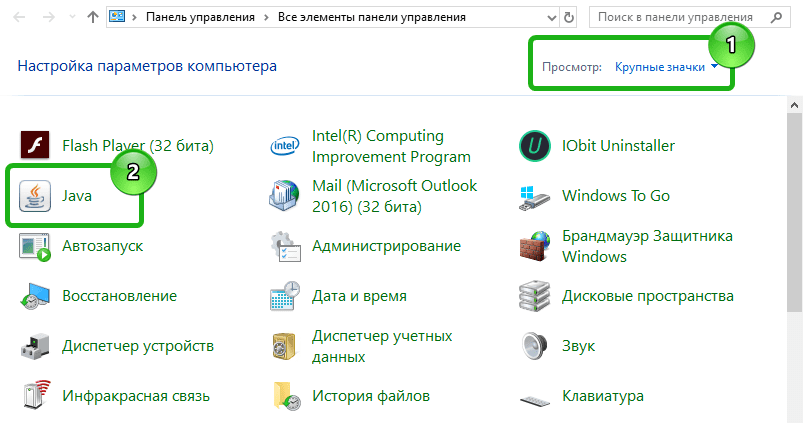
Откроется окно настроек Java с несколькими вкладками:
- General – информация о платформе, сетевые настройки;
- Update – обновление программы: обновите утилиту сейчас или задайте настройки для обновления по расписанию;
- Java – просмотр и управление модификациями Джава;
- Security – выбор уровня безопасности, при установке очень высокого значения будут блокироваться приложения без специального сертификата;
- Advanced – расширенные настройки.
Рядовому пользователю компьютера настраивать Java нет необходимости. Просто обновите версию, если компьютер выдает ошибку при запуске какой-либо программы, и, скорее всего, проблема исчезнет.